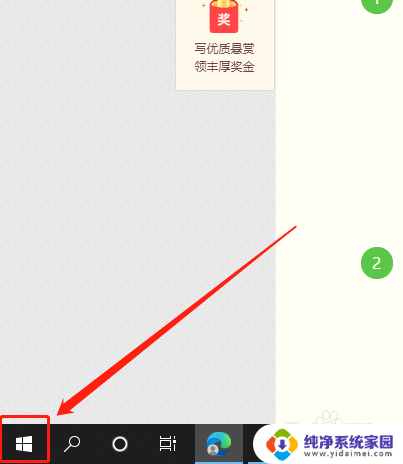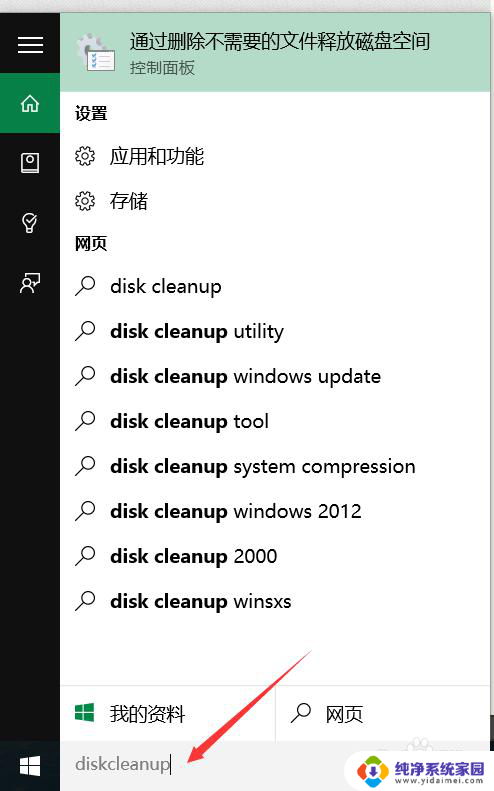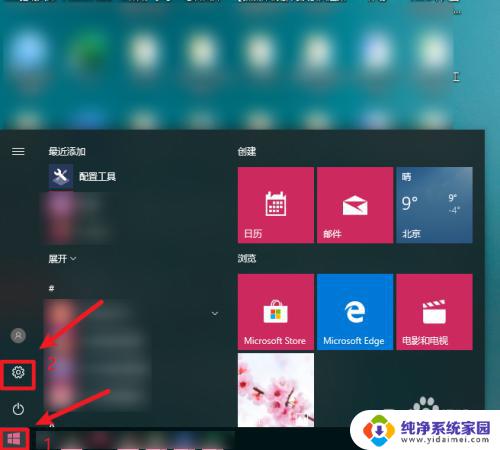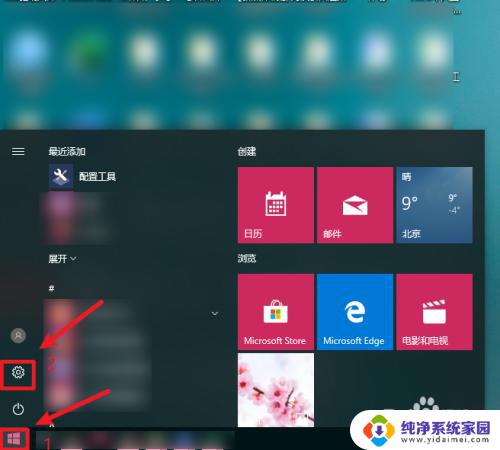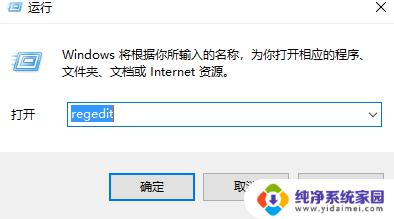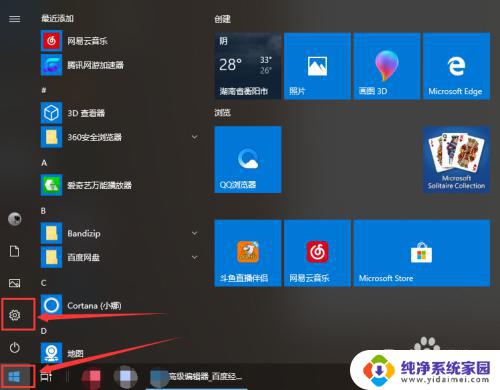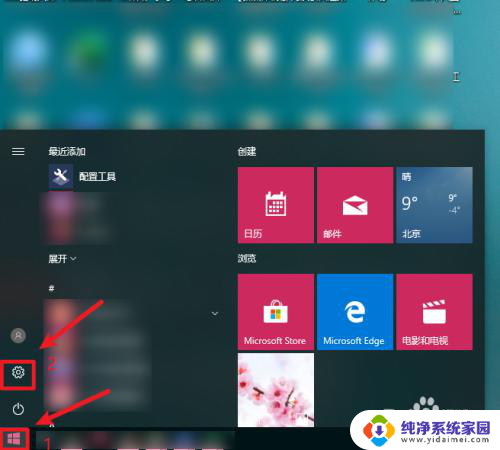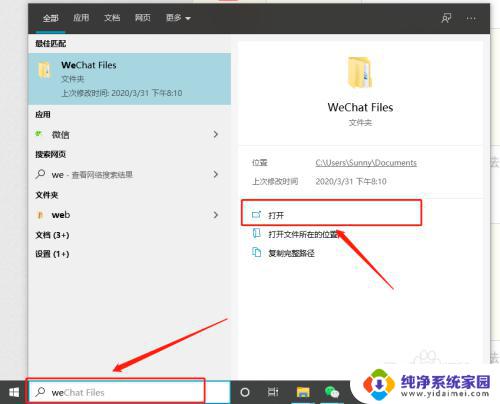清理系统更新缓存 如何彻底清理Win10系统更新后的残留数据
更新时间:2023-11-09 17:56:24作者:jiang
Win10系统的更新是为了提供更好的性能和功能,但在更新后,系统会留下一些缓存和残留数据,这可能会占用大量的磁盘空间并导致系统运行缓慢,为了解决这个问题,我们需要彻底清理Win10系统更新后的残留数据。清理系统更新缓存可以帮助我们释放磁盘空间,提高系统的运行速度和性能。本文将介绍如何进行这一步骤,让我们一起来看看吧。
方法如下:
1.首先,点击左下角win图标。如图:
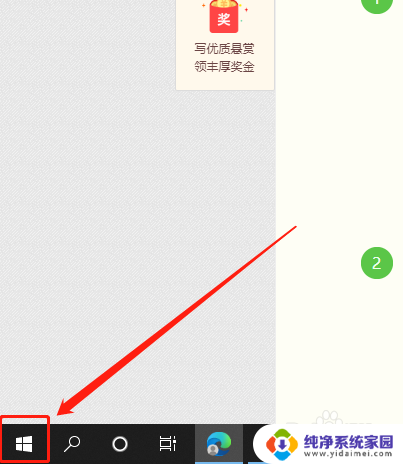
2.然后,点击“设置”按钮。如图:
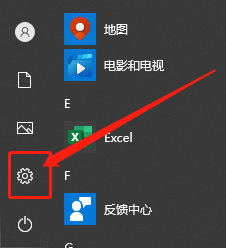
3.接着,点击“系统”选项。如图:
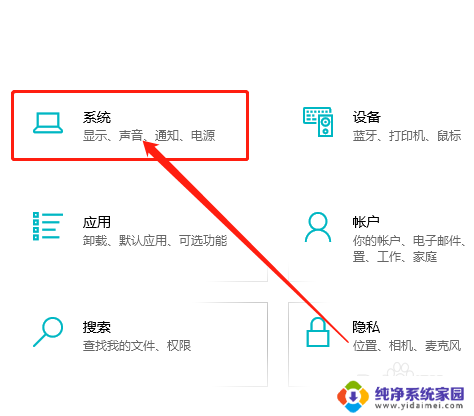
4.在系统中,点击“存储”。如图:
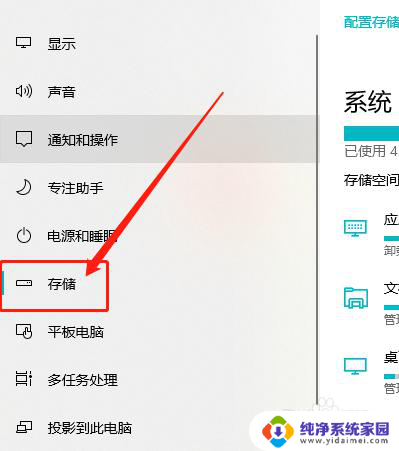
5.在右侧,找到系统盘点击“临时文件”。如图:
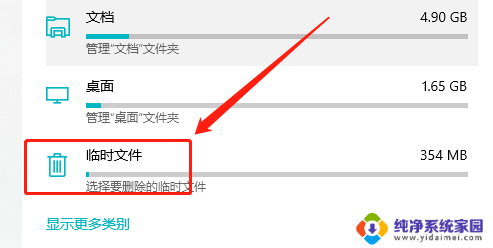
6.最后,勾选“Windows 更新清理”选项,点击“删除文件”按钮即可。如图:
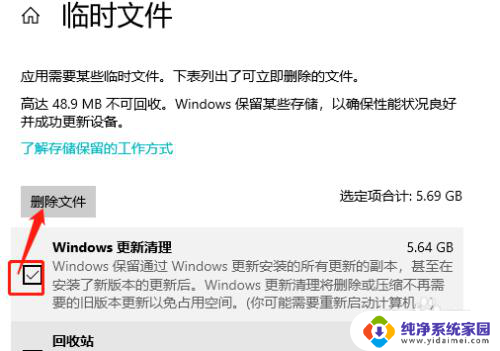
以上是清理系统更新缓存的全部内容,如果你遇到了这种情况可以尝试按照小编提供的方法来解决,希望对大家有所帮助。